
LinkedIn To je profesionalna društvena mreža, vrlo popularna u cijelom svijetu, sa velikim brojem korisnika. No, kao i sve platforme, ne izmiče ponekad problemima u radu. Pokazaćemo vam šta se dešava kada LinkedIn ne radi i šta možete da uradite povodom toga.
ljudi koriste LinkedIn da budete u toku sa novostima u vašem sektoru, profesionalnim aktivnostima vaših kontakata ili da identifikujete mogućnosti zapošljavanja i sklapanja ugovora. Također se može koristiti za istraživanje potencijalnih klijenata ili dobavljača.

Šta je LinkedIn?
LinkedIn To je društvena platforma nastala 2003. godine. Razlikuje se od ostalih društvenih mreža kao npr Facebook, Twitter ili Instagram zbog činjenice da je namijenjen samo za profesionalnu upotrebu.
Zaista, u LinkedIn Možete kreirati profesionalni profil sa svojim vještinama i iskustvima, te se povezati s drugim profesionalcima u vašem sektoru, kao i regruterima ili potencijalnim kandidatima.
Cilj LinkedIn-a je da bude u mogućnosti da poveća vašu mrežu i platforma nudi prijedloge ljudi s kojima se možete povezati na osnovu vaših interesa ili vaše trenutne mreže.
LinkedIn sa sjedištem u Mountain Viewu u Kaliforniji, a kompanija vrijedi desetine milijardi dolara na berzi. Više od 700 miliona ljudi širom svijeta ima LinkedIn nalog.
LinkedIn je čak pokrenuo i kinesku verziju stranice 2014. Od 2016. u vlasništvu je Microsofta, američkog giganta informacionih tehnologija.
Kako funkcionira LinkedIn?
con LinkedIn Možete se povezati s drugim profilima kako biste vidjeli njihove objave prikazane u njihovom News Feedu. Na LinkedIn-u, kao i na Facebook-u, možete pratiti i stranice kompanija i organizacija, kao i pridružiti se grupama na osnovu vašeg područja djelovanja.
Ali platforma nudi i mnoge druge korisne funkcije, kao što su onlajn kursevi sa LinkedIn Learning, Slideshare koji vam omogućava da lako kreirate prezentacije i infografike, ili Pogledaj gore što vam omogućava da se povežete sa drugim ljudima koji rade za istu kompaniju kao i vi.
Još jedna prednost LinkedIn može vidjeti ko je pregledao vaš profil. Zaista, dobit ćete obavijest kada drugi korisnik LinkedIn-a pogleda vaš profil sa osnovnim informacijama.
Drugi korisnici LinkedIn-a će također moći vidjeti ove informacije s vašeg profila ako pogledate njihov, osim ako ne odlučite da svoj profil učinite privatnim. U tom slučaju, drugi korisnici LinkedIn-a će biti obaviješteni da je osoba pogledala njihov profil u privatnom načinu bez pristupa njihovim informacijama.
Ako se odlučite za privatni način rada, to znači da nećete biti obaviješteni kada drugi korisnici pogledaju vaš profil.
Možda će vas zanimati 8 najboljih aplikacija za upravljanje društvenim mrežama
LinkedIn ne radi ispravno
Ako ste jedan od stotina miliona korisnika LinkedIn-a, ponekad vam može biti teško da pravilno koristite platformu zbog nekih grešaka koje se mogu pojaviti.
Možda ćete imati problema s pristupom svom računu, izmjenom profila, korištenjem LinkedIn aplikacija ili bilo koje druge LinkedIn funkcionalnosti. Hajde da vidimo šta možete učiniti po tom pitanju.
1. LinkedIn stranica je nedostupna
Mnogi korisnici LinkedIn prijavili su poteškoće pri prijavljivanju na svoj račun. Ako je to i vaš slučaj i ne možete se prijaviti sa svojom adresom e-pošte i lozinkom, jednostavno pokušajte koristiti proceduru resetiranja lozinke.
Da biste to učinili, nastavite sa sljedećim koracima:
- Kliknite na link "Jeste li zaboravili lozinku?" nalazi se pored dugmeta "Prijava".
- Zatim možete unijeti svoju adresu e-pošte kako biste primili e-poruku s vezom.
- Pomoću veze možete kreirati novu lozinku.
Preporučuje se da u postavke naloga dodate drugu adresu e-pošte, kao i broj svog mobilnog telefona, kako biste lako mogli pristupiti svom računu u slučaju da postoji problem sa primarnom adresom e-pošte.
Da dodate ove sigurnosne informacije na svoj račun:
- Kliknite na svoju profilnu sliku.
- Zatim kliknite na «Postavke i privatnost".
- U odjeljku "Osnovne informacije«, možete dodati više adresa e-pošte i telefonskih brojeva na svoj račun radi dodatne sigurnosti.
Postoji još jedan način da povratite pristup svom računu ako ne možete pristupiti svojoj primarnoj adresi e-pošte i niste unijeli dodatnu adresu ili broj telefona.
U stvari, možete podnijeti zahtjev da potvrdite svoj identitet putem LinkedIna. Da biste to učinili, morate imati pristup ličnom dokumentu koji može biti vaš DNI, pasoš ili dozvola.
Također ćete morati imati adresu e-pošte i uređaj opremljen kamerom kao što je pametni telefon, trackpad ili računar sa web kamerom.
Zatim možete skenirati svoj ID koji će LinkedIn koristiti za provjeru vašeg identiteta kako bi vam omogućio pristup vašem računu. Imajte na umu da LinkedIn samo privremeno sprema vaš ID skeniranje, obično ne duže od dvije sedmice.
2. Ne možete poslati pozivnicu sa LinkedIn-om
En LinkedIn Kada pronađete profile ljudi koje poznajete ili vas zanimaju, jer rade u istoj industriji kao i vi, na primjer, možete im poslati pozivnicu da se pridruže vašoj mreži na LinkedIn.
Kada druga osoba prihvati vašu pozivnicu, ona će imati pristup vašim punim podacima o profilu, a vi njihovim. Da pozovete nekoga da se pridruži vašoj mreži, možete otići direktno na svoj profil i kliknuti na «Povežite se".
Primat ćete i prijedloge od LinkedIn ljudi koje vjerovatno želite dodati u svoju mrežu.
Ako ne možete slati pozivnice putem LinkedIn-a, to značajno smanjuje korisnost mrežne platforme. Glavni razlog zbog kojeg možda nećete moći slati pozivnice drugim LinkedIn korisnicima je taj što ste poslali previše pozivnica koje su drugi profili odbili.
To je zato što LinkedIn potiče korisnike da se povežu s ljudima koje zaista poznaju. Ako su vaše pozivnice odbijene previše puta zaredom, LinkedIn može onemogućiti funkciju slanja pozivnica na vašem računu kao neželjene pošte.
Kako biste spriječili korisnike da ignoriraju ili odbiju vaše pozive, preporučuje se da personalizirate svoje zahtjeve, a ne samo da koristite zadanu LinkedIn poruku.
Ako ne možete poslati pozivnice na LinkedIn, to može biti i zbog lokalnog problema, s vašim računarom ili vašim web pretraživač, ili zbog kvara na stranici.
Da biste saznali da li i drugi korisnici imaju poteškoća sa slanjem pozivnica putem LinkedIn-a, možete provjeriti stranicu Downdetector. Ova stranica navodi ispade i probleme koje su prijavili korisnici za mnoge usluge i web stranice.
Možete pokušati da pristupite svom nalogu i pošaljete pozivnice pomoću drugog veb pretraživača da biste saznali da li postoji problem. U suprotnom, možete pokušati onemogućiti proširenja ili dodatke za preglednik, jer ove aplikacije ponekad mogu spriječiti funkcionalnost određenih web stranica.
Kako povući poziv?
Uz LinkedIn možete slati pozivnice drugim korisnicima da im predložite da se pridruže vašoj mreži. Ali može se dogoditi da greškom pošaljete pozivnicu ili dobijete pogrešan kontakt, na primjer.
U tom slučaju, imajte na umu da imate opciju otkazivanja slanja pozivnice, sve dok primalac ne reaguje prihvatanjem ili odbijanjem vašeg poziva.
Da otkažete pozivnicu na LinkedIn-u, postupite na sljedeći način:
- Kliknite na ikona Mreža na vrhu vašeg ekrana.
- Na ovoj stranici vidjet ćete pozivnice na čekanju zajedno s prijedlozima ljudi koje možda poznajete. Kliknite na “Administrator uraditi“, pored odjeljka “Pozivnice na čekanju”.
- Zatim ćete vidjeti sve pozivnice koje ste primili i poslali. Možete ih otkazati klikom na “Izbriši” pored fotografije profila osobe kojoj ste poslali pozivnicu.
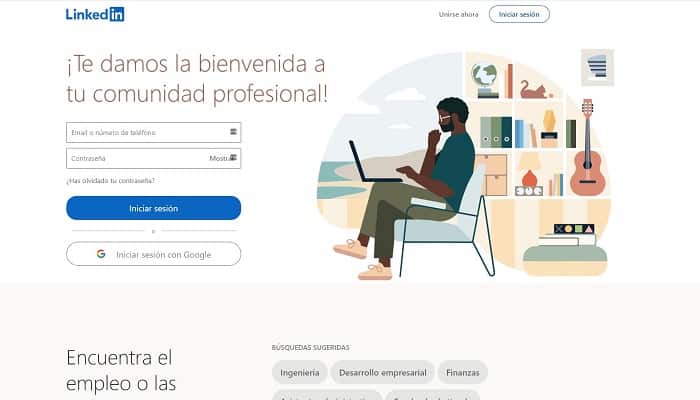
3. Ne mogu uređivati svoj profil
Neki korisnici LinkedIn imaju problema s izmjenom informacija o svom profilu. Ako želite da uredite svoj profil, kada ste prijavljeni na svoj nalog, sve što treba da uradite je da kliknete na svoju profilnu fotografiju koja se nalazi na vrhu stranice i kliknete na "Prikaži profil".
Tada ćete stići na svoj profil i moći ćete vidjeti sve informacije koje ste dodali o svojoj obuci, vještinama, iskustvu itd. Kliknite na ikonu olovke da otvorite prozor za uređivanje ovih informacija.
Ako ne možete da otvorite prozor koji vam omogućava da uređujete informacije o svom profilu, pokušajte da ponovite istu radnju sa drugim veb pretraživačem da biste saznali da li je problem u vašem pretraživaču. Provjerite je li vaš pretraživač ažuriran preuzimanjem najnovije verzije sa službene web stranice.
Takođe možete obrisati keš memoriju vašeg pretraživača, što može poboljšati kvalitet vašeg pretraživanja. U suprotnom, pokušajte onemogućiti njihova proširenja jedno po jedno, jer neka od njih mogu biti oštećena, zastarjela ili spriječiti otvaranje prozora na nekim web stranicama zbog njihovog funkcioniranja.
4. Problemi sa navigacijom na LinkedIn-u
Može se desiti i da pretražujete LinkedIn i da stranica iznenada prestane da radi. Ponekad ćete vidjeti poruku o grešci koja vam govori da je stranica u održavanju, drugi put ćete jednostavno primijetiti da je stranica vrlo spora iako nemate poteškoća s pregledavanjem drugih web stranica.
U ovom slučaju, problem može biti zbog vašeg pretraživača, ali može biti i zbog DNS keš memorije vašeg računara. U stvari, LinkedIn je možda ažurirao stranicu i možda nećete moći ispravno da se krećete jer se vaš računar pokušava povezati sa starom verzijom web stranice.
5. Problemi sa LinkedIn porukama
Na LinkedIn-u možete slati poruke drugim korisnicima putem dva sistema: LinkedIn poruke e InMail.
con LinkedIn poruke Možete komunicirati sa svim svojim vezama ili korisnicima koji su dio iste grupe kao i vi. Potrebno je samo da kliknete na ikonu Messaging koja se nalazi u horizontalnoj traci na vrhu LinkedIn početne stranice.
Pristupićete svom sistemu za razmenu poruka sa istorijom vaših razmena sa vašim kontaktima. Da sastavite novu poruku, kliknite na ikonu olovke i papira u gornjem lijevom kutu poštanskog sandučeta.
Ako želite poslati poruku LinkedIn korisniku koji nije dio vaše mreže, možete mu poslati a InMail tako što ćete otići na svoj profil i kliknuti na "Poruku" koja se nalazi odmah ispod vaše profilne fotografije.
Ako ne možete ispravno slati poruke s LinkedIn-om, to može biti zbog tekućeg ažuriranja sistema za razmjenu poruka. Provjerite svoju internetsku vezu, koja bi mogla spriječiti vaše poruke da stignu na odredište u slučaju lošeg kvaliteta veze.
Kako da se povežem na LinkedIn?
Da biste mogli koristiti LinkedIn, prvo ćete morati kreirati račun i popuniti osnovne informacije o svom profilu. Ako LinkedIn želite koristiti iz profesionalnih razloga, preporučuje se da svoj profil upotpunite što je više moguće zanimljivim, ali i sintetičkim informacijama.
Da kreirate račun LinkedIn, samo idite na njihovu službenu web stranicu. Na početnoj stranici ćete pronaći kratak obrazac koji će vam omogućiti da kreirate svoj račun unosom vašeg imena, prezimena, adrese e-pošte i lozinke.
Da biste dovršili kreiranje vašeg naloga, morate kliknuti na link koji se nalazi u automatskom emailu koji će vam biti poslan, kako biste potvrdili da ste unijeli ispravnu adresu e-pošte.
Ako već imate nalog i želite da se povežete na LinkedIn, jednostavno idite na sajt. Na vrhu stranice vidjet ćete dugme „Prijava“. Zatim unesite svoj email i lozinku i to je to.
Kada završite sa upotrebom LinkedIn, morate se odjaviti. Ako koristite LinkedIn na vašem ličnom računaru, nije tako loše ako zaboravite. Ali ako ste, na primjer, prijavljeni na drugom računaru, toplo se preporučuje da se odjavite sa svog naloga.
Ako želite da se odjavite sa LinkedIn sajta, sve što treba da uradite je da kliknete na svoju profilnu fotografiju koja se nalazi na vrhu stranica sajta. Pojavit će se prozor sa listom akcija.
Na dnu ovog prozora videćete dugme «Salir«. Jednostavno kliknite ovo dugme da se odjavite.
Kako da izbrišem svoj LinkedIn nalog?
Možda želite da zatvorite svoj LinkedIn nalog, jer ga ne koristite, ili zato što ste odlučili da kreirate drugi nalog, na primer. Trebali biste znati da ako odlučite da zatvorite svoj LinkedIn nalog, nećete ga kasnije moći oporaviti, za razliku od drugih platformi, kao što je Facebook.
con LinkedIn, nakon što vaš račun bude izbrisan, morat ćete kreirati potpuno novi ako se predomislite i morat ćete ponovo unijeti sve svoje podatke.
Ako ste sigurni da želite zatvoriti svoj LinkedIn račun, to možete učiniti na sljedeći način:
- Prvo kliknite na svoju profilnu sliku na vrhu ekrana.
- Zatim kliknite na "Postavke i privatnost".
- Zatim idite na odjeljak “Račun".
- Vidjet ćete opciju “Zatvorite svoj LinkedIn račun”. Kliknite na njega da zatvorite svoj račun.
- Od vas će se tražiti da navedete razlog za zatvaranje vašeg LinkedIn naloga. Nakon što potvrdite, imat ćete period od otprilike 20 dana, tokom kojeg možete poništiti svoju odluku o zatvaranju računa.
U odjeljku „Osnovne informacije"od"Preferencije i povjerljivost” možete preuzeti kopiju informacija o vašem računu klikom na “Preuzmite fajlove sa svojim podacima".
Imajte na umu da ako želite da zatvorite svoj LinkedIn nalog samo zato što primate previše e-poruka sa sajta, možete jednostavno promeniti učestalost primanja e-poruka i obaveštenja od LinkedIn-a.
To možete učiniti u odjeljku “Comunicaciones” sa stranice „Postavke i privatnost".
Zatvoriti
Možda će vas zanimati Facebook ne radi. Uzroci, rješenja, alternative
Ako imate problema sa LinkedIn koje ne možete riješiti jednostavnim mijenjanjem pretraživača, brisanjem keš memorije ili provjerom internetske veze, možete kontaktirati LinkedIn za pomoć.
Da biste poslali poruku LinkedIn timovima, najlakša opcija je da odete na Twitter i kontaktirate LinkedIn Spain nalog ili LinkedIn Help nalog da objasnite svoj problem i zatražite pomoć.
Moje ime je Javier Chirinos i ja sam strastven za tehnologiju. Otkad znam za sebe, volio sam kompjutere i video igrice i taj hobi je završio u poslu.
Više od 15 godina objavljujem o tehnologiji i gadžetima na internetu, posebno u mundobytes.com
Također sam stručnjak za online komunikaciju i marketing i poznajem WordPress razvoj.